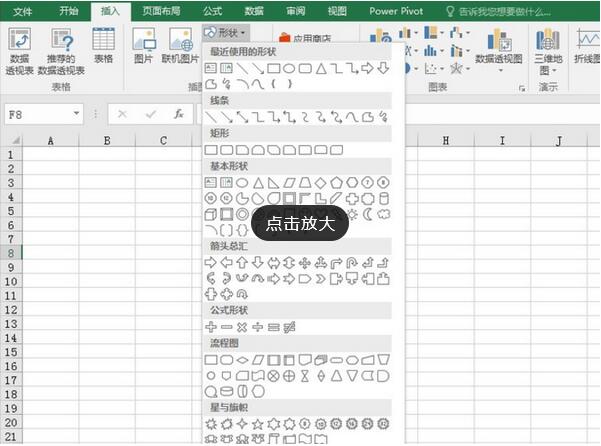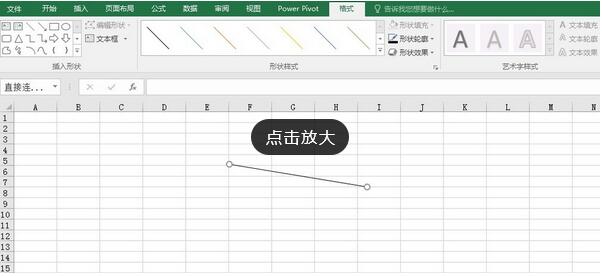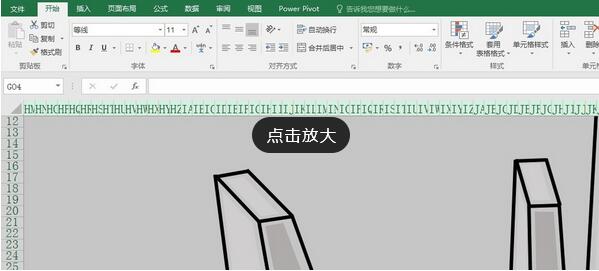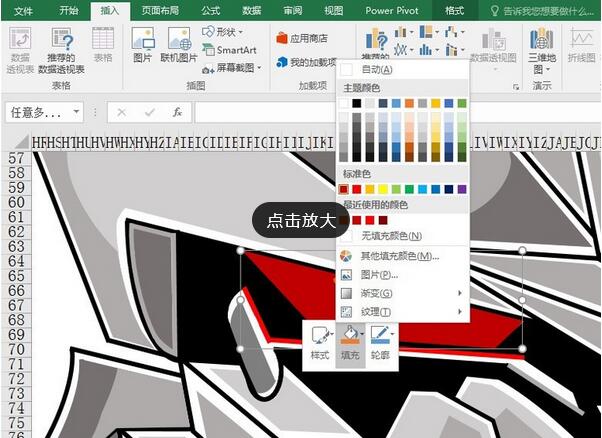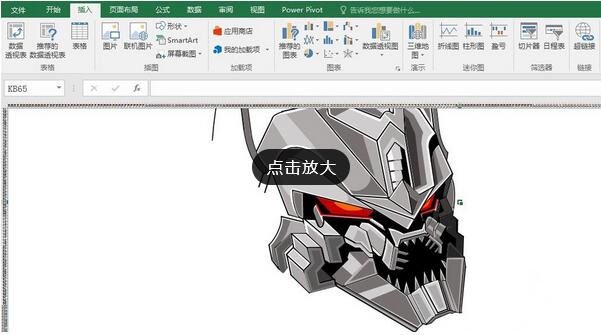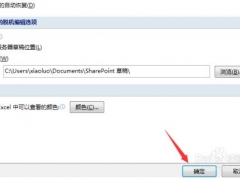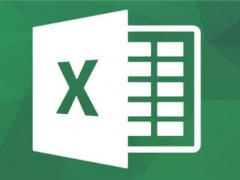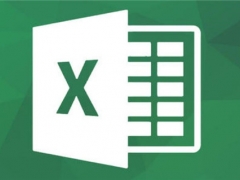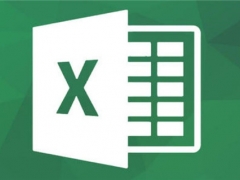办公软件Excel如何画画 用数据处理工具Excel快速画变形金刚的方法步骤
教程之家
Excel
Excel是数据处理软件,但是功能逆天,小小的格子里有大大的世界,可以为所欲为。甚至有人说,Excel画画比专业画图工具PS简单,画出的效果还不差。Excel如何画画?看小编用Excel画变形金刚。
Excel画画的步骤方法
1.新建一个Excel表格,点击菜单栏的插入——形状,根据你想画的内容来选择形状,
2.这里以变形金刚为例,选择的是直线线条形状,
3.变形金刚是由很多简单的图形构建而成,所以先画出简单的图形,将画好的图形进行组合和拼接,
4.将画好的形状移动(或者选中拖动到合适的地方),将选中的区域进行颜色填充,如下图所示,
5.将剩下的图形依次填充颜色,并将画好的形状依次组合在一起,
6.变形金刚的头部就画好了,剩下的部分也是这样完成的。
在动漫之国日本,有个退休老人舍不得买画笔和颜料,于是用Excel画出了举世震惊的美图。因为Excel里有各种形状的画线和图形,还有随时可填充的颜料,所以画画变得不奢侈。关注教程之家,解锁更多软件教程。